iPhone x'inizin pili kısa bir süre sonra bitiyor gibi görünüyorsa işte size yardımcı olacak bazı ipuçlarıÇözümiPhone X'tePil tüketimi sorunuve iPhone X, iPhone 8 Plus veya iPhone 8'inizin pil ömrünü uzatın.
İçerik
- 1 iPhone pilinin bitmesi sorununu düzeltin
- 1.1 En son iOS güncellemelerinin yüklü olduğundan emin olun
- 1.2 Otomatik parlaklığı aç
- 1.3 Düşük güç modunu etkinleştir
- 1.4 Hücresel yerine Wi-Fi kullanın
- 1.5 Uygulama ve sistem konum hizmetlerini kapatın
- 1.6 Arka plan uygulamalarını kapat
- 1.7 Dinamik efektleri ve canlı duvar kağıtlarını devre dışı bırakın
- 1.8 Arka planda uygulama yenilemeyi engelle
- 2 Ah merhaba, tanıştığıma memnun oldum.
iPhone pilinin bitmesi sorununu düzeltin
Pilin bitmesi sorununu çözmek için pilin nerede kullanıldığını anlamamız gerekir.ve iPhone'da pil kullanımını bulma
- Ayarlar uygulamasını başlatın
- Pil'e tıklayın
Bu size Ana Ekran ve Kilit ekranları gibi iPhone'unuzun pilini tüketen tüm uygulamaları ve dahili hizmetleri gösterecektir.Burada soruna neden olan herhangi bir uygulama bulursanız yapılacak en iyi şey uygulamayı silmektir.
Ayrıca, Ayarlar uygulamasında "Son tam şarjdan bu yana geçen süre" bölümünde (Ayarlar > Pil) pil kullanımını ve son tam şarjdan bu yana bekleme süresini kontrol edebilirsiniz.
En son iOS güncellemelerinin yüklü olduğundan emin olun
En önemlisi, Apple, iPhone'unuzu her zaman en son yazılımda tutmanızı önerdiği için iPhone x'inizin güncellendiğinden emin olun.Şirketin bazı yazılım sürümlerinin pil ömrü açısından kötü olduğu doğru olsa da, Apple genel olarak her sürümde performansı artırmak için çok çalışıyor.
Bir iOS güncellemesini yüklemenin en etkili yolu, onu operatör ağınız üzerinden indirmektir.Bunu yapmak için aşağıdakileri yapın:
Fotoğraflar, videolar ve daha fazlası gibi yeri doldurulamaz dosyaların yedeklerini oluşturun. En kolay yol iCloud'u kullanmaktır.
- Ana ekrandan Ayarlar uygulamasına dokunun.
- Genel'i tıklayın.
- Yazılım Güncelleme'yi tıklayın.
- İndirmek ve kurmak için tıklayın.
- İstenirse, şifrenizi girin.
- Şartlar ve koşulları kabul etmek için tıklayın.
- Onaylamak için tekrar Kabul Et'i tıklayın.
- İndirme işleminin başlamasını bekleyin.Birkaç dakika sürebilir
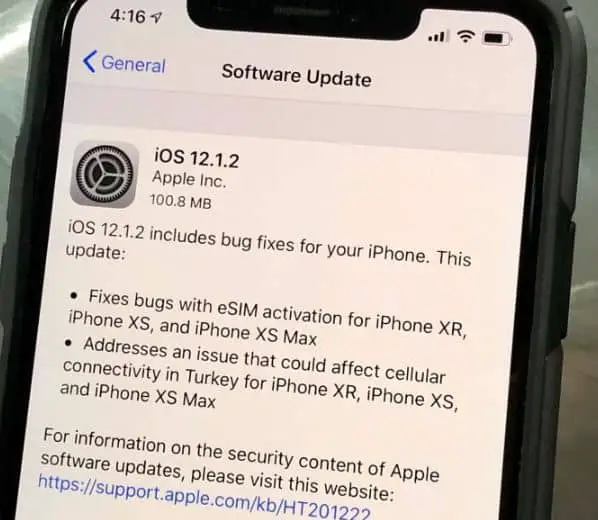
Otomatik parlaklığı aç
Artan ekran parlaklığı çok fazla pil gücü tüketir.Bunun nedeni, ekranı aydınlatmak için gereken ekstra ışığın çok fazla enerji gerektirmesi ve pilin daha hızlı tükenmesidir.Ekranlar genellikle karanlıkta daha az ışığa, dışarısı parlak olduğunda ise daha fazla ışığa ihtiyaç duyar.Apple ayrıca ekranı iç mekanlarda karartıp dış mekanlarda aydınlatan otomatik parlaklık özelliğinin kullanılmasını da önerir.
iPhone X'te harici parlaklık seviyesine otomatik olarak ayarlama
- Ayarlar'a gidin ve Genel ve Erişilebilirlik'e tıklayın
- Konaklamayı Göster'e tıklayın ve Otomatik Parlaklık anahtarını Açık (yeşil) konumuna getirin.
Düşük güç modunu etkinleştir
Bu, iPhone X pilinden tasarruf etmenize yardımcı olan başka bir etkili yöntemdir.Düşük Güç Modunun etkinleştirilmesi ekran parlaklığını azaltır, cihaz performansını optimize eder ve sistem animasyonlarını en aza indirir.Böyle yapılır:
- ayarlara git
- Pil'e tıklayın
- Düşük güç moduna geç
- Pil simgesi sarıya döndüğünde açık olduğunu anlayacaksınız.
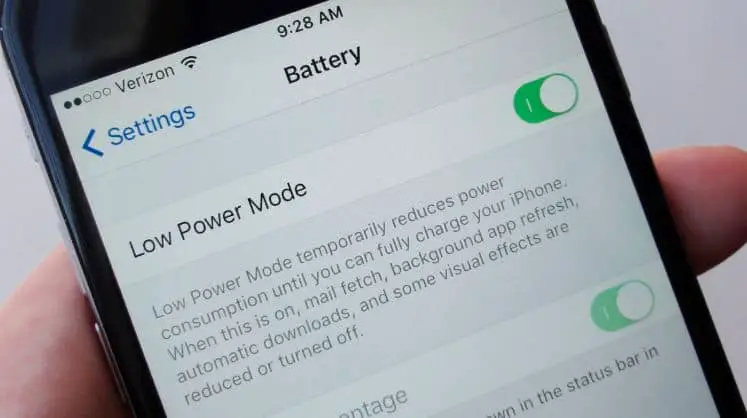
Hücresel yerine Wi-Fi kullanın
Wifi, hücresel radyoya göre daha az güç tüketir; bu nedenle mümkün olduğunda onu kullanın.İşte iPhone X'te Wi-Fi'yi nasıl etkinleştireceğiniz:
- Yukarı kaydırın Açmak kontrol Merkezi, Wi-Fi simgesine tıklayın ve Wi-Fi ağında oturum açın.
- git Ayarlar > Wi-Fi Wi-Fi ağına erişmek için.
Uygulama ve sistem konum hizmetlerini kapatın
Konum hizmetleri, uygulamaların ve sistem hizmetlerinin GPS veya Wi-Fi üçgenlemesine dayalı olarak konumunuzu bilmesini sağlar.Bu birçok durumda kullanışlıdır ancak pil gücünü tüketir.Ayrıca, bazı uygulamalar konum bilgilerinizi ister ancak size yardımcı olmak için fazla bir şey yapmaz (örneğin, bu bilgileri hedefe yönelik reklamcılık için kullanırlar).
Pilden tasarruf etmek için ayarlara gidin
- Gizlilik'i ve ardından Konum Hizmetleri'ni tıklayın
- ve tüm konum servislerini kapatmak için anahtarı KAPALI (beyaz) konumuna getirin
- Veya uygulamaları tek tek "Ne zaman kullanılmalı" veya "Asla" olarak ayarlayın.
- Ardından "Sistem Hizmetleri"ni görene kadar aşağı kaydırın.
- Düğmeye tıklayın, ardından her sistem için Konum Servislerini devre dışı bırakmak üzere anahtarı Kapalı (beyaz) konumuna getirin.
Arka plan uygulamalarını kapat
Arka plan etkinliği, uygulamaların kullanılmadığında bile veri çıkarmasına olanak tanır.Bu, uygulamayı kapatmanız gerektiği anlamına gelmez (Apple bu teoriyi reddeder), ancak telefonunuzu e-posta sunucunuza ping atmayı durdurmaya zorlayabileceğiniz anlamına gelir.Böyle yapılır:
- ayarlara git
- genel dokunun
- "Arka Planda Uygulama Yenile"ye dokunun ve kapalı konuma getirin.
Dinamik efektleri ve canlı duvar kağıtlarını devre dışı bırakın
Apple, düz simgelere biraz derinlik kazandırmak için paralaks efektini yarattı.Ancak hareket gerektiren her işlemde olduğu gibi, bunu yapmak için gereken grafik gücü pil ömrünü tüketir.Bu efekti devre dışı bırakmak için Ayarlar > Genel > Erişilebilirlik > Hareketi Azalt > seçeneğine gidin ve anahtarı Açık (yeşil) konumuna getirin.
İOS'taki bir başka eylem özelliği de dinamik arka planlardır.Bunlar, içinde ince hareketler bulunan duvar kağıtlarıdır.Harika görünüyorlar ama bu hareket değerli pil ömrünüzü tüketiyor.Duvar kağıtları için hareketsiz görüntüleri kullanmak en iyisidir.Dinamik görüntüleri ortadan kaldırmak için Ayarlar > Duvar Kağıdı > Yeni Duvar Kağıdı Seç'e gidin ve Statik seçimden bir duvar kağıdı seçin.
Arka planda uygulama yenilemeyi engelle
Arka Planda Uygulama Yenileme, uygulamalarınızı sık sık kontrol ettiğinizde öğrenmenize olanak tanıyan bir iOS özelliğidir.Bu, uygulamaların bir dahaki sefere onları kontrol ettiğinizde tahminde bulunmasına ve bir eylem gerçekleştirmeden önce onları sunucuya sabitlenmiş olarak görmesine olanak tanır; böylece en son verileri alabilir ve uygulamayı açtığınızda bu verileri hazır ve sizi bekleyebilirler.Bu çok kullanışlı bir özellik çünkü bu uygulamalar arka planda çalışıyor ve pilin tükenmesine neden oluyor.İPhone X'te arka planda uygulama yenilemeyi devre dışı bırakın
- ayarlara gidin, ardından genel
- Arka planda uygulama yenilemeyi tıklayın
- Arka planda uygulamayı yenileyin ve Kapat'ı seçin veya önceki ekranda yalnızca tek bir uygulamayı açın veya kapatın.
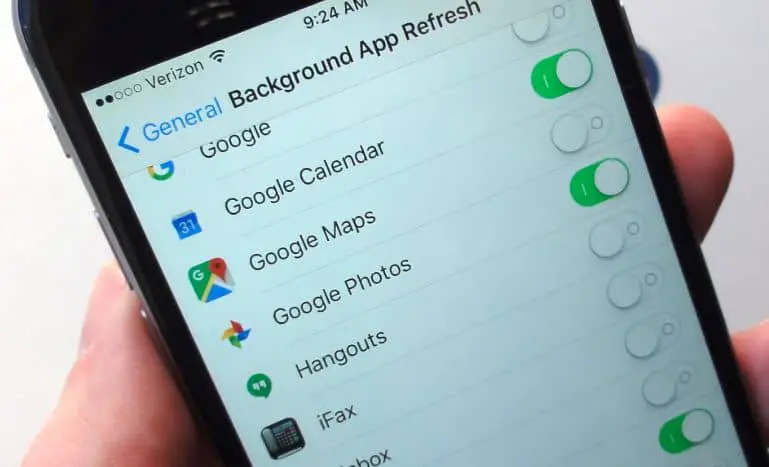
Bu ipuçları yardımcı oluyor mu?iPhone x pil performansını optimize edin?Aşağıdaki yorumlarda bize bildirin.


![iPhone, iOS 14 güncellemesinden sonra açılmıyor mu? [4 çözüm]](https://oktechmasters.org/wp-content/uploads/2021/09/25142-iphone-wont-turn-on-after-update.jpg)


